 System-Tutorial
System-Tutorial
 Windows-Serie
Windows-Serie
 Wie löse ich das Problem, dass Windows 10 einfriert und das Drücken der Entf-Taste nicht funktioniert? Was soll ich tun?
Wie löse ich das Problem, dass Windows 10 einfriert und das Drücken der Entf-Taste nicht funktioniert? Was soll ich tun?
Wie löse ich das Problem, dass Windows 10 einfriert und das Drücken der Entf-Taste nicht funktioniert? Was soll ich tun?
In vielen Fällen können wir Strg+Alt+Entf drücken, um den Task-Manager aufzurufen, wenn Win10 abstürzt, aber es kann auch Situationen geben, in denen das Drücken von Entf nutzlos ist. Zu diesem Zeitpunkt können wir nur das Herunterfahren erzwingen , schauen wir es uns gemeinsam an.
Was tun, wenn Win10 einfriert und das Drücken der Entf-Taste nicht funktioniert?
Antwort: Es gibt keine andere Möglichkeit, als das Herunterfahren zu erzwingen und das System neu zu starten.
1. Halten Sie den Netzschalter am Computerhost gedrückt, um das Herunterfahren zu erzwingen.

2. Starten Sie den Computer nach dem erzwungenen Herunterfahren neu und rufen Sie dann die Datenträgerverwaltung auf, um zu überprüfen, ob der Absturz auf unzureichenden Speicherplatz zurückzuführen ist.
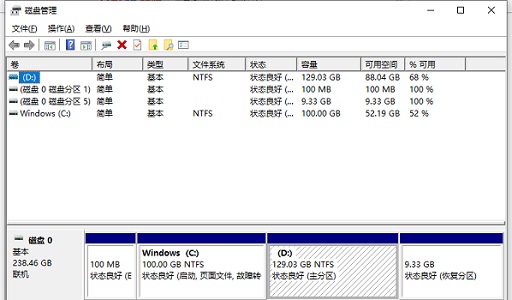
3. Wenn der Speicherplatz ausreicht, kann dies auch an einer Software-Inkompatibilität liegen. Wenn noch kein Absturz aufgetreten ist, können wir die kürzlich in der Anwendung installierte Software deinstallieren.
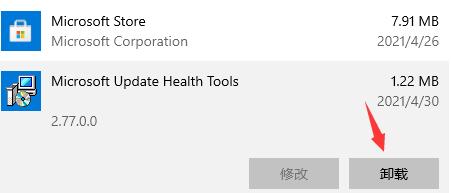
4. Wenn das System plötzlich wieder einfriert und das Drücken der Löschtaste nutzlos ist, dann sollte ein Problem mit dem System selbst vorliegen und Sie können das System nur neu installieren.
5. Wir können die stabile Version des Win10-Systems von dieser Website herunterladen. Sie ist gut kompatibel und nicht anfällig für verschiedene Situationen, die zu Abstürzen führen können.
6. Wenn Sie nicht wissen, wie Sie das System neu installieren, können Sie auf den Link rechts klicken, um relevante Tutorials anzuzeigen.

Das obige ist der detaillierte Inhalt vonWie löse ich das Problem, dass Windows 10 einfriert und das Drücken der Entf-Taste nicht funktioniert? Was soll ich tun?. Für weitere Informationen folgen Sie bitte anderen verwandten Artikeln auf der PHP chinesischen Website!

Heiße KI -Werkzeuge

Undresser.AI Undress
KI-gestützte App zum Erstellen realistischer Aktfotos

AI Clothes Remover
Online-KI-Tool zum Entfernen von Kleidung aus Fotos.

Undress AI Tool
Ausziehbilder kostenlos

Clothoff.io
KI-Kleiderentferner

AI Hentai Generator
Erstellen Sie kostenlos Ai Hentai.

Heißer Artikel

Heiße Werkzeuge

Notepad++7.3.1
Einfach zu bedienender und kostenloser Code-Editor

SublimeText3 chinesische Version
Chinesische Version, sehr einfach zu bedienen

Senden Sie Studio 13.0.1
Leistungsstarke integrierte PHP-Entwicklungsumgebung

Dreamweaver CS6
Visuelle Webentwicklungstools

SublimeText3 Mac-Version
Codebearbeitungssoftware auf Gottesniveau (SublimeText3)

Heiße Themen
 So löschen Sie Xiaohongshu-Notizen
Mar 21, 2024 pm 08:12 PM
So löschen Sie Xiaohongshu-Notizen
Mar 21, 2024 pm 08:12 PM
Wie lösche ich Xiaohongshu-Notizen? Die meisten Benutzer wissen nicht, wie man Xiaohongshu-Notizen löscht. Als nächstes bringt der Editor den Benutzern Bilder und Texte zum Löschen von Xiaohongshu-Notizen ein Blick! Tutorial zur Verwendung von Xiaohongshu So löschen Sie Xiaohongshu-Notizen 1. Öffnen Sie zunächst die Xiaohongshu-App und rufen Sie die Hauptseite auf. Wählen Sie in der unteren rechten Ecke [Ich] aus, um den speziellen Bereich aufzurufen. 2. Klicken Sie dann im Bereich „Mein“ auf die Notizseite als Wählen Sie wie unten gezeigt die Notiz aus, die Sie löschen möchten. 3. Rufen Sie die Notizseite auf und klicken Sie auf [drei Punkte] in der oberen rechten Ecke. 4. Schließlich wird die Funktionsleiste unten erweitert. Klicken Sie zum Abschluss auf [Löschen].
 Stimmt es, dass Sie auf WeChat blockiert und gelöscht werden können und dauerhaft nicht hinzugefügt werden können?
Apr 08, 2024 am 11:41 AM
Stimmt es, dass Sie auf WeChat blockiert und gelöscht werden können und dauerhaft nicht hinzugefügt werden können?
Apr 08, 2024 am 11:41 AM
1. Zunächst einmal ist es falsch, jemanden dauerhaft zu blockieren und zu löschen und ihn nicht dauerhaft hinzuzufügen. Wenn Sie die andere Partei hinzufügen möchten, nachdem Sie sie blockiert und gelöscht haben, benötigen Sie lediglich die Zustimmung der anderen Partei. 2. Wenn ein Benutzer jemanden blockiert, kann die andere Partei keine Nachrichten an den Benutzer senden, den Freundeskreis des Benutzers anzeigen oder mit dem Benutzer telefonieren. 3. Das Blockieren bedeutet nicht, dass die andere Partei aus der WeChat-Kontaktliste des Benutzers gelöscht wird. 4. Wenn der Benutzer den anderen Teilnehmer aus der WeChat-Kontaktliste des Benutzers löscht, nachdem er ihn blockiert hat, gibt es nach dem Löschen keine Möglichkeit, ihn wiederherzustellen. 5. Wenn der Benutzer die andere Partei erneut als Freund hinzufügen möchte, muss die andere Partei zustimmen und den Benutzer erneut hinzufügen.
 Wie lösche ich Xiaohongshu-Veröffentlichungen? Wie kann ich nach dem Löschen wiederherstellen?
Mar 21, 2024 pm 05:10 PM
Wie lösche ich Xiaohongshu-Veröffentlichungen? Wie kann ich nach dem Löschen wiederherstellen?
Mar 21, 2024 pm 05:10 PM
Als beliebte soziale E-Commerce-Plattform hat Xiaohongshu eine große Anzahl von Nutzern angezogen, die ihr tägliches Leben und ihre Einkaufserlebnisse teilen. Manchmal veröffentlichen wir versehentlich unangemessene Inhalte, die rechtzeitig gelöscht werden müssen, um unser persönliches Image besser zu wahren oder die Plattformvorschriften einzuhalten. 1. Wie lösche ich Xiaohongshu-Veröffentlichungen? 1. Melden Sie sich bei Ihrem Xiaohongshu-Konto an und geben Sie Ihre persönliche Homepage ein. 2. Suchen Sie unten auf der persönlichen Homepage die Option „Meine Kreationen“ und klicken Sie zur Eingabe. 3. Auf der Seite „Meine Kreationen“ können Sie alle veröffentlichten Inhalte sehen, einschließlich Notizen, Videos usw. 4. Suchen Sie den Inhalt, der gelöscht werden muss, und klicken Sie rechts auf die Schaltfläche „…“. 5. Wählen Sie im Popup-Menü die Option „Löschen“. 6. Nach Bestätigung des Löschvorgangs verschwinden die Inhalte von Ihrer persönlichen Homepage und öffentlichen Seite.
 Wie verwende ich Tastenkombinationen, um Screenshots in Win8 zu machen?
Mar 28, 2024 am 08:33 AM
Wie verwende ich Tastenkombinationen, um Screenshots in Win8 zu machen?
Mar 28, 2024 am 08:33 AM
Wie verwende ich Tastenkombinationen, um Screenshots in Win8 zu machen? Bei unserer täglichen Nutzung von Computern müssen wir häufig Screenshots des Inhalts auf dem Bildschirm erstellen. Für Benutzer des Windows 8-Systems ist das Erstellen von Screenshots über Tastenkombinationen eine bequeme und effiziente Vorgehensweise. In diesem Artikel stellen wir einige häufig verwendete Tastenkombinationen zum Erstellen von Screenshots im Windows 8-System vor, damit Sie Screenshots schneller erstellen können. Die erste Methode besteht darin, die Tastenkombination „Win-Taste + PrintScreen-Taste“ zu verwenden, um die vollständige Ausführung durchzuführen
 So löschen Sie den TikTok-Chatverlauf vollständig
May 07, 2024 am 11:14 AM
So löschen Sie den TikTok-Chatverlauf vollständig
May 07, 2024 am 11:14 AM
1. Öffnen Sie die Douyin-App, klicken Sie unten in der Benutzeroberfläche auf [Nachricht] und dann auf den Chat-Konversationseintrag, der gelöscht werden muss. 2. Drücken Sie lange auf einen beliebigen Chat-Datensatz, klicken Sie auf [Mehrfachauswahl] und markieren Sie die Chat-Datensätze, die Sie löschen möchten. 3. Klicken Sie auf die Schaltfläche [Löschen] in der unteren rechten Ecke und wählen Sie im Popup-Fenster [Löschen bestätigen] aus, um diese Datensätze dauerhaft zu löschen.
 So löschen Sie den WeChat File Transfer Assistant vollständig._Einführung zum Schließen des WeChat File Transfer Assistant
Mar 20, 2024 pm 08:31 PM
So löschen Sie den WeChat File Transfer Assistant vollständig._Einführung zum Schließen des WeChat File Transfer Assistant
Mar 20, 2024 pm 08:31 PM
Der Dateiübertragungsassistent von WeChat steht jedem Benutzer zur Verfügung. Einige Benutzer verwenden ihn als Notiz, um einige Dinge aufzuzeichnen. Wie kann man den WeChat File Transfer Assistant vollständig löschen? Lassen Sie mich es Ihnen im Folgenden ausführlich vorstellen. Wie lösche ich den WeChat File Transfer Assistant vollständig? Antwort: [WeChat]-[File Transfer Assistant lange drücken]-[Diesen Chat löschen]. Spezifische Schritte: 1. Öffnen Sie zuerst die WeChat-Software. Nachdem Sie die Startseite aufgerufen haben, suchen Sie nach [Dateiübertragungsassistent] und halten Sie gedrückt. 2. Dann wird ein Popup als ungelesen markiert. Den Chat oben anheften Zeigen Sie den Chat an und löschen Sie ihn. Hier können Sie auf [Diesen Chat löschen] klicken.
 Wie sende ich Dateien an andere auf TikTok? Wie lösche ich an andere gesendete Dateien?
Mar 22, 2024 am 08:30 AM
Wie sende ich Dateien an andere auf TikTok? Wie lösche ich an andere gesendete Dateien?
Mar 22, 2024 am 08:30 AM
Auf Douyin können Benutzer nicht nur ihre Lebensdetails und Talente teilen, sondern auch mit anderen Benutzern interagieren. In diesem Prozess müssen wir manchmal Dateien wie Bilder, Videos usw. an andere Benutzer senden. Wie kann man also auf Douyin Dateien an andere senden? 1. Wie kann ich auf Douyin Dateien an andere senden? 1. Öffnen Sie Douyin und rufen Sie die Chat-Oberfläche auf, an die Sie Dateien senden möchten. 2. Klicken Sie in der Chat-Oberfläche auf das „+“-Zeichen und wählen Sie „Datei“. 3. In den Dateioptionen können Sie auswählen, ob Sie Bilder, Videos, Audiodateien und andere Dateien senden möchten. Nachdem Sie die Datei ausgewählt haben, die Sie senden möchten, klicken Sie auf „Senden“. 4. Warten Sie, bis die andere Partei Ihre Datei akzeptiert. Sobald die andere Partei sie akzeptiert, wird die Datei erfolgreich übertragen. 2. Wie lösche ich Dateien, die auf Douyin an andere gesendet wurden? 1. Öffnen Sie Douyin und geben Sie den von Ihnen gesendeten Text ein.
 Spezifische Schritte zum Löschen des Abwärtspfeils in Word!
Mar 19, 2024 pm 08:50 PM
Spezifische Schritte zum Löschen des Abwärtspfeils in Word!
Mar 19, 2024 pm 08:50 PM
Wenn Sie im Büroalltag einen Text von einer Website kopieren und direkt in Word einfügen, sehen Sie häufig einen [Abwärtspfeil], der durch Auswählen gelöscht werden kann, wenn es jedoch zu viele sind solche Symbole. Gibt es also eine schnelle Möglichkeit, alle Pfeile zu löschen? Deshalb werde ich Ihnen heute die spezifischen Schritte zum Löschen des Abwärtspfeils in Word mitteilen! Zunächst einmal steht der [Abwärtspfeil] in Word tatsächlich für [Manueller Zeilenumbruch]. Wir können alle [Abwärtspfeile] durch [Absatzmarkierung]-Symbole ersetzen, wie in der Abbildung unten gezeigt. 2. Dann wählen wir die Option [Suchen und Ersetzen] in der Menüleiste (wie im roten Kreis in der Abbildung unten dargestellt). 3. Klicken Sie dann auf den Befehl [Ersetzen]. Es erscheint ein Popup-Fenster. Klicken Sie auf [Sondersymbole].





